A legújabb iSumsoft Windows Password Refixer áttekintése és alternatívája
Az iSumsoft Windows Password Refixer képes eltávolítani és visszaállítani a jelszót minden Windows számítógépen. Ha nem emlékszik a Windows jelszavára, az iSumsoft Windows Password Refixer segítségével távolítsa el a régi rendszergazdai fiókot, és adatvesztés nélkül hozzon létre egy újat. Aztán itt jön a kérdés, az iSumsoft Windows Password Refixer a legjobb jelszó-visszaállító szoftver 2025-ben? Ez a cikk az iSumsoft Windows Password Refixer-t különböző szempontokból tekinti át. Ezenkívül itt is kaphat alternatívát a Windows-fiók jelszavának visszaállítására.

- 1. rész: iSumsoft Windows Password Refixer áttekintése
- 2. rész: Az iSumsoft Windows Password Refixer legjobb alternatívája
- 3. rész: Az iSumsoft Windows Password Refixer GYIK
1. rész: iSumsoft Windows Password Refixer áttekintése
Az iSumsoft jelszó-visszaállító szoftvert kínál Windows, Mac és Android rendszerekhez. Ami az iSumsoft Windows Password Refixer-t illeti, ez egy professzionális Windows rendszergazdai jelszó-visszaállító eszköz. Bejuthat egy zárolt számítógépbe, és eltávolíthatja a régi jelszavát adatvesztés nélkül. Az iSumsoft Windows Password Refixernek azonban vannak mellékhatásai is. További részletekért tekintse meg a legújabb iSumsoft áttekintést.
iSumsoft Windows Password Refixer Pros
1. Távolítsa el és állítsa vissza a felhasználói/rendszergazdai jelszót adatvesztés nélkül.
2. Írjon egy rendszerindító CD-t/DVD-t vagy USB-meghajtót, hogy kizárja magát a számítógépből.
3. Hozzon létre egy új rendszergazdai fiókot egyszerű lépésekkel.
4. Jelszó kihagyása Windows 10 rendszeren/8/7/Vista/XP/Szerver.
5. Támogatja mind az UEFI, mind a BIOS rendszerindítási módszert.
6. Dolgozzon minden márkájú Windows laptoppal és asztali számítógéppel, beleértve az Acer, HP, Sony, Dell, Lenovo stb.
Az iSumsoft Windows Password Refixer hátrányai
1. Sok felhasználó jelentette az iSumsoft Windows Password Refixer rendszerindítási adathordozó meghiúsult problémáját.
2. Az iSumsoft Windows Password Refixer ingyenes próbaverziója nem érhető el a jelszó eltávolításához.
3. A felhasználói felület nem barátságos a kezdők számára.
4. Nem tud jól működni néhány víruskereső szoftverrel a piacon.
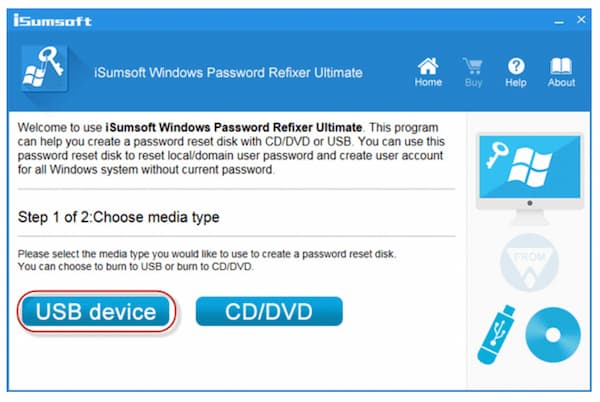
Létezik az iSumsoft Windows Password Refixer Personal, Professional és Ultimate verziója. Az iSumsoft ára 19,95-től indul. Ügyeljen arra, hogy a Windows rendszergazdai és más helyi felhasználói jelszavak visszaállításához iSumsoft Windows Password Refixer licencet kell vásárolnia.
2. rész: Az iSumsoft Windows Password Refixer legjobb alternatívája
Az iSumsoft Windows Password Refixer nem olyan jó, mint ahogy hirdették. Ha valami újat szeretnél szerezni, imyPass Windows jelszó visszaállítása lehet az okos választásod. 100% sikerarányt kaphat az összes fiók Windows-jelszavának visszaállításához. Csakúgy, mint az iSumsoft Windows Password Refixer, különböző Windows-jelszó-eltávolító és -újrakészítési funkciókat kaphat a Standard, Platinum és Ultimate verzióból. Az intuitív kezelőfelület a teljes Windows-jelszó-visszaállítási folyamathoz vezethet. Ezenkívül egyetlen licenc megvásárlása után élethosszig tartó műszaki támogatást és frissítést kaphat.

Több mint 4 000 000 letöltés
Állítsa vissza a Windows jelszavát a rendszergazdai és a normál felhasználói fiókból.
Írja be a rendszerindító Windows jelszó-helyreállító lemezt egy üres CD/DVD-vel vagy USB flash meghajtóval.
Hozzon létre új fiókot CD-n/DVD-n vagy USB-meghajtón keresztül.
Támogatja azokat a Windows számítógépeket, amelyek BIOS és Legacy móddal vannak felszerelve.
Kompatibilis az összes Windows típussal, verzióval és márkával.
Gyors Windows-visszaállító eszköz 100% sikeres helyreállítási aránnyal.
 2. lépésKapcsolja be a zárolt Windows számítógépet. A zárolt Windows számítógép indításához nyomja meg a gombot F12 vagy KILÉPÉS a billentyűzeten, hogy belépjen Rendszerinditási menü. A lefelé vagy felfelé mutató nyíllal válassza ki a behelyezett USB-meghajtót vagy CD-t/DVD-t. nyomja meg Belép továbbmenni. Változtatások mentése és kilépés Rendszerinditási menü. A számítógép automatikusan újraindul.
2. lépésKapcsolja be a zárolt Windows számítógépet. A zárolt Windows számítógép indításához nyomja meg a gombot F12 vagy KILÉPÉS a billentyűzeten, hogy belépjen Rendszerinditási menü. A lefelé vagy felfelé mutató nyíllal válassza ki a behelyezett USB-meghajtót vagy CD-t/DVD-t. nyomja meg Belép továbbmenni. Változtatások mentése és kilépés Rendszerinditási menü. A számítógép automatikusan újraindul.  3. lépésVálassza ki a használt Windows operációs rendszert. Ezután válassza ki, hogy melyik felhasználói fiók jelszavát szeretné eltávolítani. Végül kattintson Jelszó visszaállítása és erősítse meg a Windows jelszó megkerülését az iSumsoft Windows Password Refixer alternatívájával.
3. lépésVálassza ki a használt Windows operációs rendszert. Ezután válassza ki, hogy melyik felhasználói fiók jelszavát szeretné eltávolítani. Végül kattintson Jelszó visszaállítása és erősítse meg a Windows jelszó megkerülését az iSumsoft Windows Password Refixer alternatívájával.  4. lépésKattintson Felhasználó hozzáadása szükség esetén új fiók létrehozásához. Adja meg a felhasználónevet és állítson be új jelszót. Kattintson rendben a változtatások mentéséhez. Ezt követően kattintson Újraindítás a számítógép újraindításához egy új fiókkal.
4. lépésKattintson Felhasználó hozzáadása szükség esetén új fiók létrehozásához. Adja meg a felhasználónevet és állítson be új jelszót. Kattintson rendben a változtatások mentéséhez. Ezt követően kattintson Újraindítás a számítógép újraindításához egy új fiókkal. 
3. rész: Az iSumsoft Windows Password Refixer GYIK
Biztonságos az iSumsoft Windows Password Refixer?
Igen. Az iSumsoft Windows Password Refixer nem rosszindulatú program. Az iSumsoft Windows Password Refixer tiszta verzióját letöltheti a hivatalos webhelyéről.
Hogyan kell használni az iSumsoft Windows Password Refixer programot?
Futtassa az iSumsoft Windows Password Refixer szoftvert bármely belső hozzáféréssel rendelkező számítógépen. Válassza ki a médiatípust az iSumsoft vásárlási terve alapján. Csatlakoztasson USB/CD-meghajtót ehhez a számítógéphez. Kattints a Kezdje el az égést választási lehetőség. Amikor a rendszer kéri, hogy az USB-meghajtót formázzák, erősítse meg a gombbal Igen. Helyezze be a rendszerindító jelszó-visszaállító lemezt az elfelejtett jelszó számítógépébe. Ezután kövesse a varázslóját oldja fel a Windows számítógép zárolását az iSumsoft Windows Password Refixer teljes verziójával.
Megtört az iSumsoft Windows Password Refixer?
Igen. Letöltheti az iSumsoft Windows Password Refixer szoftvert a crackmaster és más hasonló webhelyekről. Néhány iSumsoft Windows Password Refixer regisztrációs kód is ingyenesen használható.
Következtetés
Az iSumsoft Windows Password Refixer jó választás a Windows jelszavak megkerülésére. Létrehozhat egy jelszó-visszaállító lemezt, és egyszerre feloldhatja a Windows számítógép zárolását. Ha az iSumsoft Windows Password Refixer nem működik, vagy nem elégedett a funkcióival, ingyenesen letöltheti az imyPass Windows Password Reset programot a Windows jelszó sikeres feltöréséhez. A iSumsoft Windows Password Refixer A végső alternatíva használata egyszerű és biztonságos.



